業務情報履歴表示項目の拡張機能
HDC-EDI Managerの業務情報履歴には、送受信日時、EDI Baseのユーザ・ファイル情報、アプリケーション、HULFTの集配信ファイルIDが表示されますが、これらの情報に加えて、EDI Baseからの通信開始日時や通信終了日時、HULFTからの配信開始時刻や配信終了時刻といった情報を追加表示できます。これを業務情報履歴表示項目の拡張機能と呼びます。
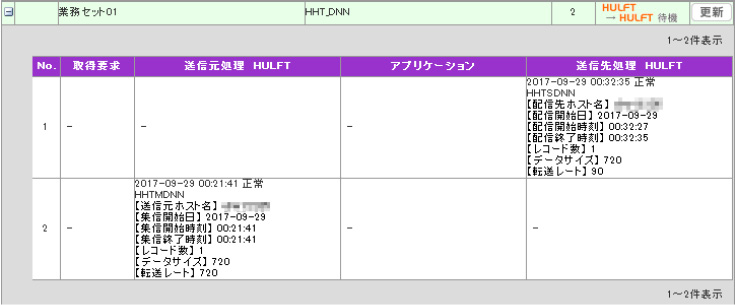
業務情報履歴表示項目の拡張機能は、“【項目名】”+“値”で表示されます。業務情報履歴表示項目の拡張機能は、送信元処理、送信先処理、アプリケーションの3箇所に対し適用できます。それぞれに対しどのような情報を追加表示できるか以下の表に示します。
|
表示欄 |
追加表示できる項目 |
説明 |
|---|---|---|
|
送信元(Base) |
通信開始日時 |
EDI Baseとの通信開始日時が表示されます。 |
|
通信終了日時 |
EDI Baseとの通信終了日時が表示されます。 |
|
|
プロトコル |
通信プロトコル(プロトコルIDを文字で置き換えたもの)が表示されます。 |
|
|
ファイル |
転送ファイルが表示されます。 |
|
|
レコード件数 |
転送ファイル内のレコード件数が表示されます。 |
|
|
バイト数 |
転送ファイルのバイト数が表示されます。 |
|
|
送信元(HULFT) |
コメント |
配信管理情報としてHULFTで指定されたコメントが表示されます。 |
|
配信先ホスト名 |
配信先のHULFTのホスト名が表示されます。 |
|
|
配信開始日 |
HULFTの配信開始日が表示されます。 |
|
|
配信開始時刻 |
HULFTの配信開始時刻が表示されます。 |
|
|
配信終了時刻 |
HULFTの配信終了時刻が表示されます。 |
|
|
レコード数 |
配信ファイルのレコード件数が表示されます。 |
|
|
データサイズ |
配信ファイルのデータサイズが表示されます。 |
|
|
転送レート |
配信ファイルの転送レートが表示されます。 |
|
|
コメント |
集信管理情報としてHULFTで指定されたコメントが表示されます。 |
|
|
配信元ホスト名 |
配信元のHULFTのホスト名が表示されます。 |
|
|
集信開始日 |
HULFTの集信開始日が表示されます。 |
|
|
集信開始時刻 |
HULFTの集信開始時刻が表示されます。 |
|
|
集信終了時刻 |
HULFTの集信終了時刻が表示されます。 |
|
|
レコード数 |
集信ファイルのレコード件数が表示されます。 |
|
|
データサイズ |
集信ファイルのデータサイズが表示されます。 |
|
|
転送レート |
集信ファイルの転送レートが表示されます。 |
|
|
アプリケーション |
アプリケーション |
EDI Baseのアプリケーションが表示されます。 |
|
AP開始日時 |
EDI Baseのアプリケーションの開始日時が表示されます。 |
|
|
AP終了日時 |
EDI Baseのアプリケーションの終了日時が表示されます。 |
項目を出力する・しないの設定は、HDC-EDI Managerの設定ファイルで行います。
(1) 設定ファイルの格納場所
設定ファイルの格納先を次に示します。
HDCサーバマシンのOSがWindowsの場合
Tomcatのインストールディレクトリ\appBaseディレクトリ\hdcweb\WEB-INF\classes\
HDCサーバマシンのOSがUNIX、またはLinuxの場合
Tomcatのインストールディレクトリ/appBaseディレクトリ/hdcweb/WEB-INF/classes/
ファイルは以下となります。
|
ファイル名 |
内容 |
|
extensionMap_BaseSoshinMoto.xxxx.cnf |
送信元(Base)欄の拡張表示設定 |
|
extensionMap_BaseSoshinSaki.xxxx.cnf |
送信先(Base)欄の拡張表示設定 |
|
extensionMap_HulftSoshinMoto.xxxx.cnf |
送信元(HULFT)欄の拡張表示設定 |
|
extensionMap_HulftSoshinSaki.xxxx.cnf |
送信先(HULFT)欄の拡張表示設定 |
|
extensionMap_Application.xxxx.cnf |
アプリケーション欄の拡張表示設定 |
xxxxは、「sjis」「utf8」「euc」のいずれかです。
システムプロパティ画面で選択したエンコードと合う設定ファイルを使用します。
システムプロパティ画面で選択したエンコードと合うものを編集して下さい。
※ 利用する際にファイル名を変更したりする必要はありません。
(2) 設定ファイルの形式
extensionMap_BaseSoshinMoto.sjis.cnfを例に、設定ファイルの形式を次に示します。
base.moto.extension.columnn.flgの値をOFFからONに変更することで、該当項目が表示されるようになります。
表7.1 で示す「追加表示できる項目」のbase.moto.extension.columnn.flgの値だけ変更できます。他は変更しないでください。
#=====================================================================
#Base送信元履歴の拡張表示設定
#=====================================================================
#拡張項目表示・非表示設定(ON or OFF)
#(ONを設定している項目が履歴表示される)
''通信開始日時 --+
base.moto.extension.column1.flg=OFF |
|
''通信終了日時 |
base.moto.extension.column2.flg=OFF |
|
''プロトコル |
base.moto.extension.column3.flg=OFF |
|
''ファイル |-- 値を変更可能(ON、OFFの書き換え)
base.moto.extension.column4.flg=OFF | 他の個所は全て変更不可
|
''レコード件数 |
base.moto.extension.column5.flg=OFF |
|
''バイト数 |
base.moto.extension.column6.flg=OFF |
--+
''予備
base.moto.extension.column7.flg=OFF
''予備
base.moto.extension.column8.flg=OFF
''予備
base.moto.extension.column9.flg=OFF
''予備
base.moto.extension.column10.flg=OFF
#-----------------------------------------------------------------------
#ここから下の設定は、変更しないで下さい。
#-----------------------------------------------------------------------
#
#拡張項目表示ラベル
base.moto.extension.column1.label=【通信開始日時】
:
:
(3) 設定ファイルの有効化(HDC-EDI Managerの再起動)
設定ファイルを編集した後、WASを使ってHDC-EDI Managerを再起動してください。
なお、HDC-EDI Managerは、クラスタ構成システムで運用する場合もWASの操作で再起動を行ってください。クラスタソフトウェアから再起動を行うと設定が正しく反映されなくなります。